Кнопки социальных сетей от Яндекс
Всем читателям блога «Вторая жизнь ITишника» большой позитивный привет! Давно не писал статьи в рубрику сайтостроение, все о компьютерах и о компьютерах. Пора поддержать и web-тематику. Сегодня я расскажу откуда взять яндекс кнопки социальных сетей (как у меня на постовых страницах) для сайта. Код социальных кнопок можно установить на любом движке (WordPress, Joomla и т.д.).
Для чего нужны на сайте кнопки социальных сетей?
- Мгновенная индексация новой статьи в поисковиках. После написания нового поста, я кликаю по всем кнопкам социальных сетей «мне нравится».
- Поведенческий фактор. Кликая по кнопкам образуется связь посетителя с сайтом.
- SEO. В нашем случае пассивное продвижение в социальных сетях.
- Дополнительные посетители
В конечном итоге, – рост популярности вашего сайта. Не плохо, не правда ли? Если вы читаете данную статью, то значит вы уже решили установить кнопки, а то, что я описал выше послужит вам лишь дополнительной мотивацией. Переходим на страницу яндекс – Поделиться» в соцсетях.
Переходим на страницу яндекс – Поделиться» в соцсетях.
Перед нами на выбор пять различных блоков кнопок социальных сетей для установки на сайт. Можете выбрать, то, что больше вам понравится или подойдет вашей странице. Однако я рекомендую установить кнопки со счетчиками. Когда есть цифры, посетитель подсознательно жмет на них. Больше кликов, выше результат. Однако в счетчиках есть маленький минус, можно установить лишь 7 кнопок на социальные сети: Я.ру, Вконтакте, Facebook, Twitter, Одноклассники, МойМир, Google+. Сказать честно, мне хватает ) В связи с закрытием сервиса блогов Я.ру и Гугл+, кнопки ушли. Но по последним данным появились другие дополнительные кнопки.
Сформированный код можно установить в любое место вашей страницы: шапке, футере, сайдбаре, в начале или конце статьи. Это уже дело техники. Возможно вы уже размещали социальные кнопки, но реакции от посетителей ноль, в этом случае стоит задуматься о полезности ваших статей. И еще один главный момент, счетчик на кнопках не будет расти, пока у вас мало посетителей. Ниже вы увидите, как можно нарастить посетителей, если вы еще не успели продвинуть сайт в поисковых выдачах.
Ниже вы увидите, как можно нарастить посетителей, если вы еще не успели продвинуть сайт в поисковых выдачах.
Как с помощью кнопок социальных сетей понять, какая статья наиболее популярна?
По кнопкам можно отследить какая у вас статья наиболее популярная. Понятное дело, что одна статья в поисковом запросе стоит на первом месте, а другая на 55-ом. Тут не надо быть математиком, чтобы понять, что делиться статьей в социальных сетях будут больше той, что на первом месте в поисковой выдаче. Вы зададитесь вопросом, как же понять, какая статья наиболее популярная? Тут все очень просто. После написания каждой статьи, я выкладываю анонс на subscribe.ru, в одни и те же группы. И в среднем мою статью просматривают одно и тоже количество посетителей, если только это не праздники или выходные. Через 3-4 дня я вижу, на сколько полезной оказалась моя информация. Жду цифр ) Посмотрим, насколько полезным оказался данный пост.
Онлайн-запись YCLIENTS на Яндекс Картах — справочные и информационные материалы для работы в YCLIENTS
Яндекс Карты уже приносят компаниям новых клиентов, которые активно записываются онлайн.
Каждый месяц через этот канал совершается более 40 000 онлайн-записей. У вас есть возможность установить виджет онлайн-записи в интерфейс Яндекс Карт. При интеграции Яндекс создает свой виджет, основываясь на данных вашего филиала YCLIENTS.
Клиентам с этим виджетом будет гораздо проще записываться на услуги, потому что не нужно переходить на сайт, в другое приложение или звонить. Они смогут с легкостью создавать записи, при этом в приложении можно сразу проложить маршрут до места.
Примеры отображения кнопки и виджета онлайн-записи:
Вы можете отследить, когда запись была сделана через Яндекс Карты. Для этого перейдите в раздел «Обзор» > «Записи
- Онлайн-запись доступна организациям практически в любых сферах бизнеса, за исключением некоторых, преимущественно связанных с медициной и авто.
 Полный список сфер, для которых доступна онлайн-запись можно найти по ссылке.
Полный список сфер, для которых доступна онлайн-запись можно найти по ссылке. - Если у вашей компании подключена рекламная подписка или приоритетное размещение, вы можете добавить ссылку на вашу форму записи на кнопку действия, для этого проверьте, что в личном кабинете Яндекс.Карт в поле «Переход по ссылке» указана ваша ссылка на форму онлайн-записи.
Вот как можно это сделать:
1. Войдите в рекламную кампанию.
2. Перейдите в раздел «Рекламные материалы».
3. Выберите активную кнопку действия.
4. Выберите из списка надписей «Записаться онлайн».
5. Укажите ссылку на ваш виджет YCLIENTS в формате https://nXXXXXX.yclients.com в поле «Переход по ссылке». Ее можно скопировать в разделе «Онлайн-запись» > «Формы онлайн-записи». - Если подключить интеграцию при настроенной кнопке действия в приоритетном размещении/рекламной подписке, то кнопка записи через ссылку заменится кнопкой с виджетом от Яндекса.
 Если вы хотите оставить кнопку действия, не подключайте данную интеграцию в YCLIENTS или отключите ее, если она уже включена.
Если вы хотите оставить кнопку действия, не подключайте данную интеграцию в YCLIENTS или отключите ее, если она уже включена.
Подключение онлайн-записи на Яндекс Картах возможно при соблюдении условий:
- Организация из сфер, утвержденных Яндекс Картами.
- Страны: Россия и Беларусь.
- Оплаченная лицензия YCLIENTS (на пробной версии подключение недоступно).
Подключение для всех компаний в указанных сферах бесплатно.
Карточка вашей организации появится только в случае, если у вас доступна для онлайн-записи хотя бы одна индивидуальная услуга. Услуги для групповых событий не будут отображаться в виджете Яндекс Карт.
Настройка интеграции
1. Перед подключением интеграции убедитесь, что ваша организация добавлена на Яндекс.Карты.
2. В YCLIENTS перейдите в раздел «Интеграции» > «Онлайн-запись» и выберите приложение «Яндекс Карты».
3. На открывшейся странице нажмите кнопку «Подключить».
4. Для отображения кнопки онлайн-записи на Яндекс.Картах необходимо, чтобы информация в YCLIENTS совпадала с информацией из вашей карточки компании в Яндекс Картах. Проверьте правильность данных, при необходимости вы можете их изменить.
- Проверьте название и адрес компании, данные берутся из настроек филиала. При редактировании данных в интеграции, информация также обновится и в YCLIENTS.
- Также в разделе«Настройки» > «Мой филиал» > «Информация о филиале» проверьте номер телефона и сайт.
Название, адрес, номер телефона и сайт должны совпадать в YCLIENTS и Яндекс.Картах, если хотя бы один пункт будет отличаться, кнопка онлайн-записи не появится после подключения интеграции.
5. Нажмите кнопку «Подключить». После подключения интеграции кнопка «Записаться онлайн» появится в Яндекс Картах в течение 7-10 дней. Если по истечении этого времени кнопка не отображается, обратитесь в техподдержку Яндекса и проверьте правильность введенных данных в настройках приложения в YCLIENTS.
После подключения интеграции кнопка «Записаться онлайн» появится в Яндекс Картах в течение 7-10 дней. Если по истечении этого времени кнопка не отображается, обратитесь в техподдержку Яндекса и проверьте правильность введенных данных в настройках приложения в YCLIENTS.
Чтобы отключить интеграцию, перейдите в приложение «Яндекс Карты» и нажмите кнопку «Отключить».
Примечания- Если у вашей компании появился дубль в Яндекс Картах, то вы можете прямо на Яндекс Картах сообщить о нем. Для этого войдите в профиль организации и в разделе «Обзор» нажмите «Исправить неточность».
- В данный момент функционалы онлайн-оплаты и онлайн-продажи недоступны для виджетов онлайн-записи через Яндекс Карты.
- При онлайн-записи на Яндекс Картах SMS с кодом для подтверждения отправляется от Яндекса.

У вас остались вопросы? Напишите нам в Телеграм.
Предыдущая статья Установка онлайн-записи на партнерские площадки
Следующая статья Онлайн-запись YCLIENTS в справочнике 2ГИС
Была ли статья полезна?
Как использовать Yoast SEO, чтобы добавить свой сайт в Инструменты Яндекса для веб-мастеров
- Фейсбук
- Твиттер
Хотите получить больше просмотров из России? В то время как Google считается самой популярной поисковой системой в мире, Россия — это совсем другая история. Яндекс является их предпочтительной поисковой системой и поставляется со многими инструментами для веб-мастеров, похожими на Google и Bing. Таким образом, если вы хотите завоевать популярность в России, вам обязательно нужно занять более высокие позиции в Яндексе.
Если вы нашли время, чтобы изучить и использовать то, что Google и Bing предлагают в качестве инструментов для веб-мастеров, вы обнаружите, что Яндекс очень прост в использовании. Это особенно верно, если вы используете плагин Yoast SEO, так как он имеет встроенную проверку инструмента Яндекса для веб-мастеров. Сегодня я покажу, как с помощью Yoast SEO добавить ваш сайт в инструменты Яндекса для веб-мастеров.
Это особенно верно, если вы используете плагин Yoast SEO, так как он имеет встроенную проверку инструмента Яндекса для веб-мастеров. Сегодня я покажу, как с помощью Yoast SEO добавить ваш сайт в инструменты Яндекса для веб-мастеров.
Что такое Яндекс?
Яндекс — это, по сути, российская версия Google. Он имеет несколько вариантов, включая изображения, видео, электронную почту, карты и многое другое. Если вы хотите увеличить свой трафик в России, необходимо повысить рейтинг в Яндексе.
Он поставляется с инструментами для веб-мастеров, похожими на Google. Эти инструменты помогут вам ранжироваться в Яндексе и отслеживать различные статистические данные, такие как трафик, поисковые запросы, ключевые слова и многое другое. Если инструменты Google для веб-мастеров предлагают это, у Яндекса это есть или что-то подобное.
Добавьте свой сайт в инструменты Яндекса для веб-мастеров
Сегодня я покажу, как использовать Yoast SEO, чтобы добавить ваш сайт в инструменты Яндекса для веб-мастеров.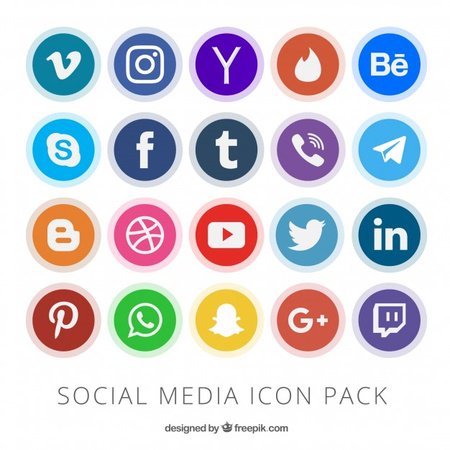 Yoast позволяет легко подключаться к инструментам Google, Bing, Baidu и Yandex для веб-мастеров. Первый шаг — создать учетную запись Яндекса и зарегистрировать на них свой сайт.
Yoast позволяет легко подключаться к инструментам Google, Bing, Baidu и Yandex для веб-мастеров. Первый шаг — создать учетную запись Яндекса и зарегистрировать на них свой сайт.
После этого вы получите проверочный код, который нужно ввести в Yoast, и процесс будет завершен. Это довольно просто и похоже на другие поисковые системы. Пройдем процесс вместе.
Шаг 1: Зайдите на сайт Яндекса
Зарегистрироваться на Яндексе очень просто. Зайдите на Яндекс и нажмите на опцию входа.
Вы можете войти в существующую учетную запись или создать новую учетную запись.
Шаг 2: Зарегистрируйте свой веб-сайт
После того, как вы вошли в свою учетную запись, пришло время зарегистрировать свой веб-сайт. Перейдите на сайт инструментов Яндекса для веб-мастеров. Нажмите на кнопку «Добавить сайт».
Введите URL вашего веб-сайта в текстовое поле и нажмите кнопку «Добавить».
Теперь вам будет предложено подтвердить свой веб-сайт.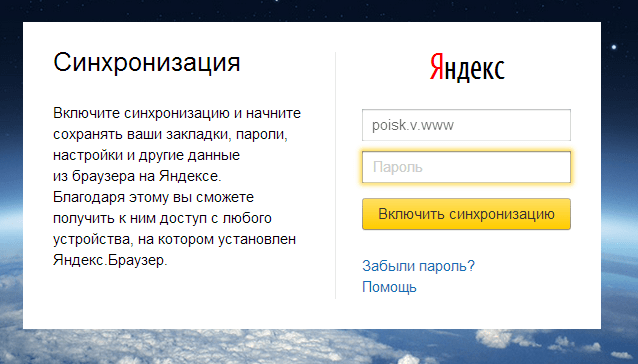 Для этого с помощью плагина Yoast SEO скопируйте проверочный номер. Держите эту вкладку открытой.
Для этого с помощью плагина Yoast SEO скопируйте проверочный номер. Держите эту вкладку открытой.
Имейте в виду, что вам не нужен Yoast для подтверждения вашего сайта. Это можно сделать, просто вставив код в раздел заголовка вашей домашней страницы, но Yoast делает это проще.
Шаг 3. Проверка с помощью Yoast
Теперь пришло время вставить код содержимого на ваш веб-сайт. Yoast делает это простым, так как у него есть коробка для этого.
В левой панели администратора нажмите SEO и выберите опцию Общие. Перейдите на вкладку Инструменты для веб-мастеров.
Вставьте Код контента в текстовое поле кода подтверждения Яндекса. и нажмите на кнопку «Сохранить изменения».
Вернитесь на вкладку, которую вы оставили открытой в последнем разделе, и нажмите кнопку «Проверить». Это подтвердит ваш сайт в Яндексе.
Если ваш веб-сайт проверен, вы получите доступ ко всем инструментам для веб-мастеров. Используйте их, чтобы подняться выше в Яндексе.
Поздравляем, ваш сайт проверен на Яндексе. Важно попытаться зарегистрироваться и ранжироваться в каждой поисковой системе. Это увеличивает шансы на то, что ваш сайт найдут новые посетители.
Что такое дрожжи?
В этом руководстве мы используем Yoast для проверки Яндекс. Если вы не знакомы с Yoast, это один из самых популярных и лучших плагинов. Он позаботится обо всем вашем SEO и предоставит вам массу инструкций о том, как получить максимальную отдачу от SEO вашего сайта.
Yoast
Плагин Yoast дает вам все необходимое для управления SEO вашего сайта. Доступна как фантастическая бесплатная версия, так и профессиональная версия высокого класса. Внутри этого плагина можно подключить и верифицировать Яндекс, что, наверное, проще всего сделать.
Зачем регистрироваться на Яндексе
Поисковые системы — это основной способ, с помощью которого посетители находят ваш сайт. Таким образом, имеет смысл попасть в рейтинг как можно большего числа. Это повысит вероятность того, что ваш сайт будет обнаружен. Все в мире не используют Google в качестве своей поисковой системы. Вы должны убедиться, что ваш сайт находится в рейтинге самых популярных поисковых систем.
Это повысит вероятность того, что ваш сайт будет обнаружен. Все в мире не используют Google в качестве своей поисковой системы. Вы должны убедиться, что ваш сайт находится в рейтинге самых популярных поисковых систем.
На самом деле это очень похоже на причину, по которой многие веб-сайты используют несколько социальных сетей. Существует несколько социальных сетей, таких как Facebook, Twitter и Instagram. Все они имеют разные базы пользователей, с которыми вы можете попытаться взаимодействовать. Диверсификация количества используемых вами платформ пойдет только на пользу вашему сайту.
Вы должны помнить, что не все поиски показывают по всему миру. Если вы хотите, чтобы вас заметили в других странах, то наличие такой поисковой системы, как Яндекс, очень важно.
Инструменты Яндекса для веб-мастеров — это именно то, что вы ожидаете. Если вы когда-либо пользовались инструментами Google для веб-мастеров, то понимаете, о чем я. По сути, как только вы зарегистрируете свой сайт, вы получите все преимущества, которые может предложить Яндекс.
Разнообразьте свою пользовательскую базу
Мир огромен, и если вы намерены добиться успеха во всем мире, вам нужно узнать, что используют другие страны. Легко думать, что Google — самая важная поисковая система, но не единственная. Выход на онлайн-рынки других стран необходим для роста в современном мире.
Имейте в виду, что если вы пытаетесь завоевать международную популярность, вам нужно убедиться, что ваш веб-сайт говорит на правильном языке. Язык в США английский, а в России язык русский. Убедитесь, что ваш веб-сайт является многоязычным, чтобы более эффективно охватить нужные вам страны.
Как долго вы верифицировали свой сайт в Яндексе? Сколько поисковых систем вы исследовали до сих пор?
- Фейсбук
- Твиттер
Yandex Password Manager Отзывы 2023 – Почему 7.2 звезды?
Яндекс позволяет с легкостью просматривать, изменять и управлять своими паролями . Их пошаговые подсказки повышают эффективность менеджера паролей — вы точно не запутаетесь, какие кнопки нажимать, если вы говорите по-русски.
Их пошаговые подсказки повышают эффективность менеджера паролей — вы точно не запутаетесь, какие кнопки нажимать, если вы говорите по-русски.
На первый взгляд, этот встроенный менеджер паролей ставит все флажки, которые я искал , который включал не только просмотр и изменение моих паролей, но и дополнительные функции, такие как синхронизация между моими разными устройствами, а также предлагал метод восстановления на случай, если я забыл свой мастер-пароль . До сих пор он казался очень похожим на лидеров отрасли Dashlane и LastPass.
Тем не менее, мой вопрос перед этим обзором заключался в том, сможет ли Яндекс конкурировать с одним или несколькими из других 70 или около того менеджеров паролей, которые я имел удовольствие просматривать в прошлом — мои мысли? Яндекс, безусловно, может постоять за себя. Было некоторые серьезные недостатки Я бы хотел, чтобы они сгладили , однако их основной сервис оказался очень стабильным к счастью для вас, все мои выводы в этом обзоре!
Возможности Yandex Password Manager
Как я уже упоминал, Yandex — это встроенный менеджер паролей , который доступен при использовании браузера Yandex. Что-то, что я должен сразу упомянуть, это тот факт, что Яндекс — это созданный в России браузер , и из-за этого по умолчанию используется русский язык .
Что-то, что я должен сразу упомянуть, это тот факт, что Яндекс — это созданный в России браузер , и из-за этого по умолчанию используется русский язык .
Должен признаться, сначала это было немного запутанно, так как я ничего не мог понять, однако, разобравшись, как использовать функцию перевода, я смог найти английскую версию браузера. Это определенно первый раз, когда я вижу первый русский менеджер паролей — другие менеджеры паролей, такие как LastPass и BitDefender, также могут использоваться на огромном количестве языков.
Чтобы изменить язык на английский, вам необходимо зайти на официальный сайт Яндекса. В нижней части главной страницы вы можете найти доступ к другим языкам, включая русский, турецкий, украинский, казахский и казахский.
Когда вы находитесь в англоязычной версии браузера, щелкните значок «браузер» . Вы автоматически перейдете на страницу загрузки . Здесь вы должны скачать программное обеспечение браузера Яндекса, чтобы использовать функцию PM.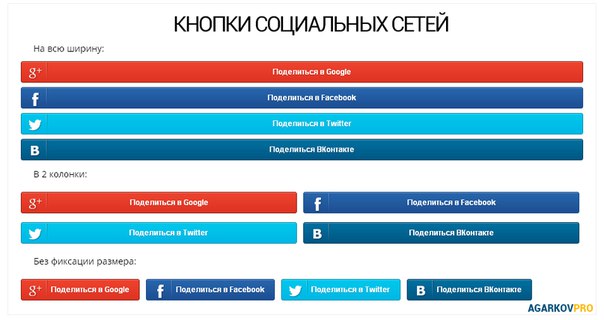
Нажмите кнопку загрузки , чтобы начать загрузку. После завершения загрузки просто запустите программу и следуйте подсказкам . Существует вариант для загрузки мобильной версии браузера , который автоматически синхронизируется с веб-версией браузера.
После успешной установки программы ярлык Яндекса будет автоматически добавлен на рабочий стол и на панель Windows . Щелкните значок Яндекса, чтобы открыть браузер.
Как я уже говорил ранее, Яндекс предлагает надежную базовую службу PM с некоторыми дополнительными функциями для загрузки, но есть и некоторые другие довольно впечатляющие функции.
Автоматическое сохранение, запоминание и автозаполнение паролей
Яндекс умеет сохранять и запоминать пароли и логины от разных ваших аккаунтов . Когда вы входите в выбранную учетную запись, она автоматически заполняет ваше имя пользователя и пароль . Эту функцию также можно отключить в настройках браузера .
Эту функцию также можно отключить в настройках браузера .
Крутая вещь, которую делает Яндекс, заключается в том, что если вы не можете вспомнить свое имя пользователя , ввод пароля автоматически вызовет список ранее использовавшихся имен пользователей для этой учетной записи. Эта функция очень похожа на Myki и даже на LastPass – она работает хорошо и плавно!
Создает безопасные пароли на месте
Как и другие встроенные менеджеры паролей, такие как Google Chrome, Яндекс также имеет генератор паролей . Когда браузер распознает , вы регистрируетесь в новой учетной записи или когда вы меняете существующий пароль будет автоматически сгенерирован пароль .
Это замечательная функция, потому что автоматически сгенерированные пароли довольно сложно взломать. Кроме того, вам не нужно их запоминать . Яндекс автоматически сохранит их для вас, и вы также сможете просмотреть их, когда пожелаете.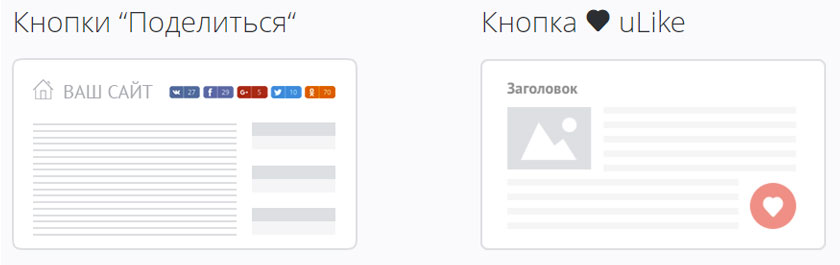
Генератор паролей Яндекса довольно прост — опять же, это не чудо автозамены в один клик, как у Dashlane, и даже не сверхсложное, сверхгибкое, как у Myki, но то, что здесь работает.
Функция просмотра, обновления и удаления паролей
Как и PM LastPass, Яндекс позволяет просматривать полный список всех сохраненных паролей для различных учетных записей. Чтобы войти хранилище паролей, которое вам потребуется для ввода мастер-пароля . Это будет рассмотрено более подробно в следующем разделе.
Как только в хранилище вы сможете просмотреть, обновить или удалить любой из ваших паролей, это изменение будет автоматически синхронизировано с вашей учетной записью.
Синхронизация паролей между несколькими устройствами
Это довольно замечательная функция; то, что даже Dashlane, менеджер паролей, не делает бесплатно. Яндекс позволяет синхронизировать все ваши пароли на разных устройствах . Этот номер включает настольные компьютеры, ПК, планшеты и смартфоны .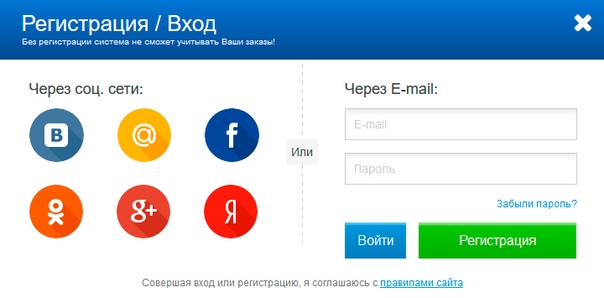
Вам просто нужно убедиться, что на вашем ПК установлен Яндекс браузер или мобильное приложение на вашем планшете или смартфоне . Существует также без ограничений на количество устройств, которые вы можете синхронизировать!
Работает аналогично Google Chrome. Вместо того, чтобы заходить в Gmail, в этом случае ваш YandexMail позволяет вам получить доступ ко всем вашим сохраненным паролям на всех устройствах
При синхронизации ваших устройств на сервер Яндекса передается зашифрованная копия ваших паролей, которая затем передается на другие ваши синхронизированные устройства . Одновременно все остальные пароли с других ваших устройств также добавляются в хранилище паролей.
Всякий раз, когда вы вносите изменения или обновления паролей в хранилище паролей, эти изменения автоматически передаются на все ваши устройства. Это напомнило мне сверхгладкую синхронизацию между устройствами Myki.
Резервные копии паролей
Возможно, самое лучшее в использовании вашего менеджера паролей заключается в том, что все ваши пароли резервируются и хранятся на удаленном сервере Яндекса . Это означает, что даже если ваше устройство выйдет из строя или выйдет из строя, все ваши пароли все равно можно будет восстановить .
Передача паролей из других браузеров
Вот эта особенность меня (за неимением лучшего слова) потрясла. Когда я установил свой браузер Яндекс, я использовал для этого свою учетную запись Google Chrome. Это связано с тем, что Chrome является моим браузером по умолчанию и в нем надежно хранятся все мои пароли и история поиска.
По завершении загрузки я понял, что Яндекс импортировал мои 266 паролей из диспетчера паролей Google Chrome . Чтобы подлить масла в огонь, он не только импортировал текущие пароли, но и предыдущих паролей и имен пользователей из всех моих учетных записей, а также мои закладки, историю поиска и мои расширения Chrome ! Это было так же впечатляюще, как автоматический импорт браузера LastPass.
Это не только немного беспокоило меня, но и заставило меня усомниться в функциях безопасности Google Chrome.
Вот почему, как и в Яндексе, в Chrome есть возможность отключить функцию «синхронизации» . Это связано с тем, что использование функции синхронизации в браузерах позволяет передавать вашу информацию между платформами.
Тарифы и тарифы Яндекса
Самое замечательное в Яндексе то, что можно использовать бесплатно . Очевидно, это потому, что это встроенный в браузер PM. Таким образом, вы можете пользоваться всеми преимуществами, которые Яндекс может предложить, при небольшой стоимости использования их браузера для всех ваших действий в Интернете.
Теперь я знаю, что некоторые из вас могут искать отличный бесплатный вариант, когда в поисках своего менеджера паролей Яндекс делает довольно стабильный и надежный PM.
Яндекс Простота использования и настройки
Как я уже говорил ранее, процесс загрузки и настройки Яндекса довольно прост, и шагов относительно легко выполнить .
После того, как я закончил загрузку программного обеспечения Яндекса и открыл браузер, я нашел здесь все стало довольно сложно . После того, как вы открыли загруженный браузер , все возвращается к русскому . Да, действительно!
У меня сложилось впечатление, что Яндекс сможет автоматически отслеживать мой IP-адрес и я понял, что нахожусь в Великобритании англоязычной территории . Но не тут-то было!
На самом деле, я потратил часов пытаясь понять как ориентироваться в общерусском интерфейсе только для целей этого обзора! Я даже пытался использовать их переводчик, однако он просто продолжал возвращаться, как только я начал использовать панель навигации.
Затем я быстро понял, что не буду учить новый язык всего за несколько часов, что привело меня к дальнейшему изучению браузера. Вскоре после того, как я заметил, что если я выделю то, что я набрал на вкладке поиска, оно превратится в английский .
После моего недавно сформированного уравнения я безрезультатно пытался изменить свои настройки на английский . Яндекс всегда возвращал обратно к русскому , несмотря на то, что у них «английская» версия браузера.
Вот я, пытаюсь совершить невозможное…
Причина, по которой я решил включить этот процесс в обзор, состоит в том, чтобы показать вам правду , а также объяснить, почему некоторые вкладки Русский. Этот глюк тоже означал Пришлось сбить несколько серьезных моментов со ссылкой на «удобство использования», которое предоставляет Яндекс .
Что касается навигации по самому хранилищу паролей, Яндекс упрощает поиск определенного пароля благодаря функции поиска , что Bitdefender тоже делает, даже если другие менеджеры паролей на самом деле этого не делают (см. снимок экрана ниже). Это отлично подходит для тех из нас, у кого сотни разных учетных записей.![]() Хранилище паролей также красиво организовано, и в нем легко ориентироваться, просто следуя всем подсказкам.
Хранилище паролей также красиво организовано, и в нем легко ориентироваться, просто следуя всем подсказкам.
Что-то еще, что я обнаружил , добавлено к простоте использования функциональности Яндекса это тот факт, что все их настройки менеджера паролей можно найти, нажав значок меню в правом верхнем углу в интерфейсе приземления и нажмите «Менеджер паролей». Здесь вы можете найти варианты «автоматически сохранять пароли или отключить эту функцию», «включить или отключить функцию автозаполнения» или «разрешить браузеру автоматически заполнять как имена пользователей, так и пароли или только ваши имена пользователей» .
Это действительно так же просто, как нажать кнопку! Ну, если вы умеете читать по-русски…
Безопасность Яндекса
Яндекс позволяет вам полностью отключить менеджер паролей . Сейчас конечно я не рекомендую этот . Но, если вы хотите, вариант доступен.
Опять же, вы можете сделать это, щелкнув значок меню , затем выбрав «Диспетчер паролей» и в настройках нажмите «отключить» менеджер паролей. Вам будет необходимо ввести мастер-пароль, прежде чем отключить диспетчер паролей . Это на тот случай, если кто-то другой использует ваши учетные данные для работы в Интернете.
Даже при выборе этой опции Яндекс по-прежнему защищает ваши пароли, сохраняя их в зашифрованном виде на вашем компьютере и снова станет доступен для использования, когда вы снова включите менеджер паролей, нажав кнопку «Включить».
Чтобы обеспечить безопасность ваших паролей,
Поверьте мне, даже Министерство внутренней безопасности США соглашается.
Однако следует всегда помнить, что даже самый лучший алгоритм шифрования можно взломать, если у кого-то есть ключ шифрования . Здесь вступает в действие , о которой говорилось ранее, функция «Мастер-пароль» .
На Яндексе у вас есть вариант использования ЛС браузера с мастер-паролем или без него . Конечно, последний не рекомендуется .
Мастер-пароль содержит ключ доступа к вашему хранилищу паролей . По сути, это ТОЛЬКО пароль
, который вам нужно запомнить .Яндекс запрашивает ваш мастер-пароль (МП) каждый раз, когда вы сохраняете пароль, меняете пароль, удаляете его или когда вы входите в хранилище паролей . Браузер позволяет отключать запросы MP, однако делать это не рекомендуется! Вам также придется отключать функцию MP вручную для каждого устройства . Видите, даже Яндекс не советует!
Кроме того, чем больше вам нужно использовать MP, тем легче его запомнить!
Мастер-пароль защищает ваше хранилище паролей от взлома с вашего компьютера и потери паролей в случае повреждения, кражи или потери вашего компьютера . Яндекс также хранит ваш мастер-пароль на своих серверах . Но Яндекс утверждает, что шифрование на вашем МП настроено так, что даже они не могут расшифровать .
Яндекс также хранит ваш мастер-пароль на своих серверах . Но Яндекс утверждает, что шифрование на вашем МП настроено так, что даже они не могут расшифровать .
Еще следует помнить, что
Итак, что произойдет, если вы забудете свой MP?
При регулярном использовании вы никогда не доберетесь до этого шага. Но я знаю, что могу быть забывчивым, учитывая, что память не очень пуленепробиваемая. Если вы все-таки забудете МП, у Яндекса есть достаточно эффективный вариант восстановления.
Чтобы восстановить MP, вам понадобится ключ восстановления , который доступен только при включенной функции синхронизации . Ваш ключ восстановления позволит вам изменить MP . Я никогда не забывал свой и не собирался рисковать, однако я включил функцию синхронизации, чтобы получить доступ к моему ключу восстановления. Это важно!
Я никогда не забывал свой и не собирался рисковать, однако я включил функцию синхронизации, чтобы получить доступ к моему ключу восстановления. Это важно!
Без ключа восстановления Яндекс не сможет предоставить вам доступ к вашему менеджеру паролей .
Урок? Не забывайте свой мастер-пароль, и если вы это сделаете, убедитесь, что у вас есть ключ восстановления.
В связи с тем, что Яндекс является браузерным менеджером паролей, для их продукта нет специальной линии поддержки . Вместо этого вам нужно будет связаться с ними по номеру через их стандартные каналы связи , что означает использование их общих линий поддержки клиентов.
У вас есть возможность связаться с ними по номеру по телефону в их головных офисах в Москве. Вы также может отправить их по факсу . Ниже приведены их контактные данные. Обратите внимание, что их номер является российским, а вам будет выставлен счет за звонок как за международный звонок
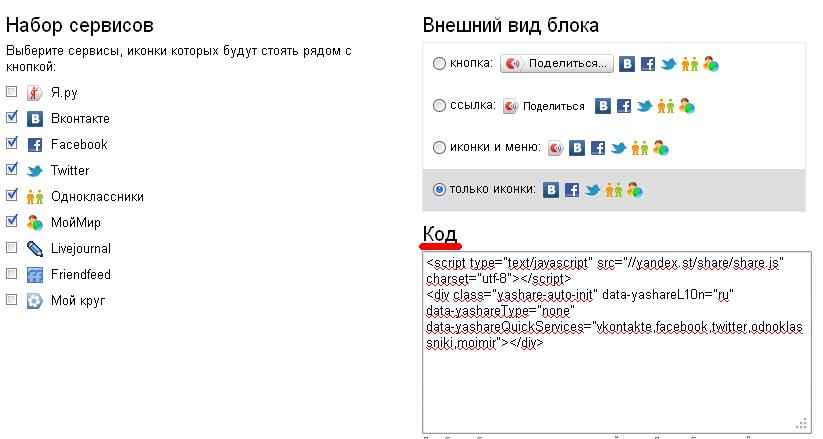

 Полный список сфер, для которых доступна онлайн-запись можно найти по ссылке.
Полный список сфер, для которых доступна онлайн-запись можно найти по ссылке. Если вы хотите оставить кнопку действия, не подключайте данную интеграцию в YCLIENTS или отключите ее, если она уже включена.
Если вы хотите оставить кнопку действия, не подключайте данную интеграцию в YCLIENTS или отключите ее, если она уже включена. 